WordPress giremiyorum,admin paneline giremiyorum ve giriş yapamıyorum WordPress kullanan kullanıcılar için olagan bir sorundur.WordPress girememenizin sebebi Beyaz ekran hatası, 404 hatası, kullanıcı adı/şifre hatası veya veritabanı bağlantı hatası olabilir.Aşağıda tüm olası senaryolar ve çözümleri detaylı şekilde anlatılmıştır.
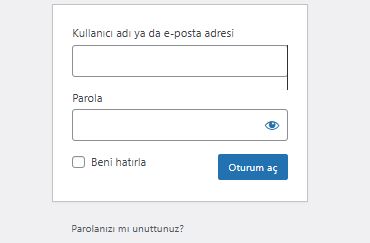
Yanlış Kullanıcı Adı veya Şifre
wp-admin ile sitenizin yönetim paneline giriş yaparken Kullanıcı adı veya şifre hatalı” mesajı alıyorsanız Giriş sayfasında “Şifremi unuttum” linki ile şifre sıfırlayın.phpMyAdmin üzerinden veritabanını ve wp_users tablosunu seçin.Kullanıcı şifresini MD5 formatında güncelleyin.
UPDATE wp_users SET user_pass=MD5('yeniSifre') WHERE user_login='kullaniciadi';Hatalı Eklenti veya Tema
Beyaz ekran hatası (White Screen) veya “500 Internal Server Error alıyorsanız eklenti veya temanız kaynaklı sorun olabilir.FTP veya hosting panelinden wp-content/plugins klasörünü yeniden adlandırın (plugins_old). Bu tüm eklentileri devre dışı bırakır.Sorun çözülürse eklentileri tek tek eski isimle geri getirip aktif ederek hatalı eklentiyi bulun.
Tarayıcı ve Çerez Sorunları
Giriş formu sürekli yenileniyor veya oturum açmıyor ise tarayıcı önbelleğini ve çerezleri temizleyin.Farklı bir tarayıcı veya gizli pencere ile deneyin.
Veritabanı Bağlantı Hatası
“Error establishing a database connection”. hatası alıyorsanız veritabanı bağlantınızda hata olabilir.wp-config.php dosyasını açın ve DB_NAME, DB_USER, DB_PASSWORD, DB_HOST bilgilerini kontrol edin.Hosting panelinde veritabanının çalıştığını doğrulayın.Gerekirse veritabanı kullanıcı şifresini yeniden oluşturun.
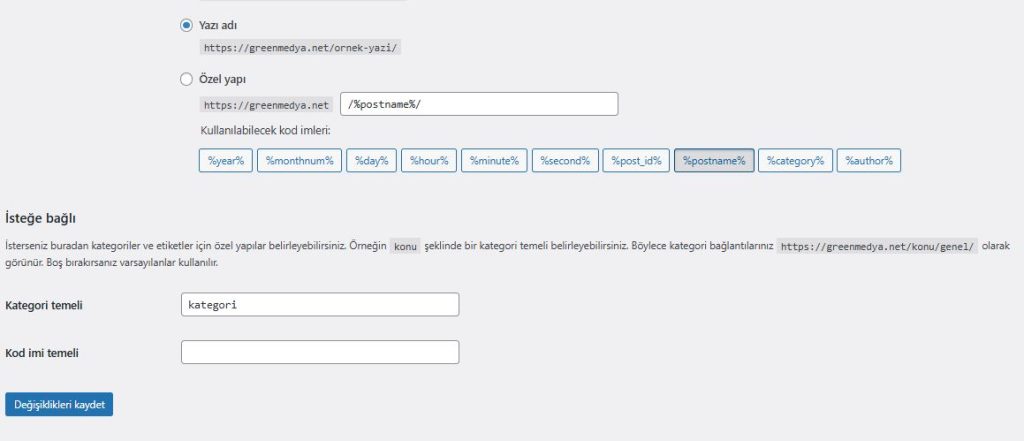
.htaccess veya Dosya İzin Sorunları
404 hataları, yönlendirme döngüsü, beyaz ekran hatası alıyorsanız ana dizindeki .htaccess dosyasını yedekleyin ve silin.WordPress admin > Kalıcı Bağlantılar > Kaydet diyerek yeni .htaccess oluşturun.Cpanel dosya yönetici kısmından site kök dosyalarınızın izinlerini kontrol edin: Klasörler 755, dosyalar 644 olmalı.
PHP Sürümü veya Bellek Yetersizliği
“Allowed memory size exhausted” veya eklenti/tema uyumsuzluğu hatası alıyorsanız hosting panelinden PHP sürümünü WordPress’in önerdiği sürüme yükseltin (PHP 8.0+ önerilir).wp-config.php dosyasına şu kodu ekleyin.
Tema veya eklenti güncellemeleri ve sunucu optimizasyon çalışmaları sonrası bu hatayı alabilirsiniz.
define('WP_MEMORY_LIMIT', '256M');Güvenlik Eklentileri veya IP Engellemeleri
Giriş sayfasına erişiminiz engellenmiş, CAPTCHA sürekli çıkıyor ise güvenlik eklentilerinden IP’nizin engellenip engellenmediğini kontrol edin..htaccess dosyasında IP kısıtlamalarını kaldırın veya güvenlik eklentisini geçici olarak devre dışı bırakın.

WordPress Dosyalarının Bozulması
500 hatası veya beyaz ekran hatası alıyorsanız WordPress’in resmi sitesinden son sürümü indirin. ./wp-content klasörünü silmeden tüm dosyaları FTP ile sunucuya yükleyin.Dosya izinlerini tekrar kontrol edin.
Önerilen Tedbirler
- Mümkünse günlük yedek alın.Genelde haftalık veya aylık alınır.
- Eklenti ve tema güncellemelerini kontrol edin.Her tema ve eklentiyi veya WordPress güncellemelerini hemen yapmayın.
- Kullanıcı adı ve şifrenizi 3 ayda bir değiştirin ve 8 haneli rakam,harf ve semboller içersin.
- Cache ve güvenlik eklentilerini güncellerken ve ayarlarken her özel ayar sonrası sitenizi kontrol edin.
- Aylık olarak veritabanınızı optimize edin.
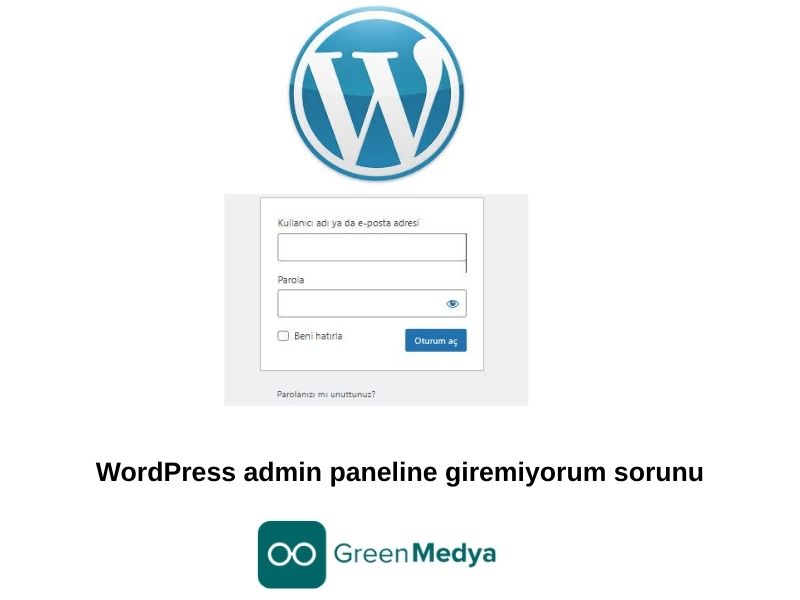
Sorun php sürümden kaynaklıymış.php8.1 geçince düzeldi.Teşekkürler